In diesem SQLite-Tutorial erfahren Sie, wie Sie SQLite als herunterladen, installieren und verwenden eingebettete Datenbank in deiner C # Anwendungen. Wenn Sie eine kleine kompakte Datenbank - nur eine Datei - benötigen, in der Sie mehrere Tabellen erstellen können, zeigt Ihnen dieses Lernprogramm, wie Sie sie einrichten.
01
von 02
So verwenden Sie SQLite aus einer C # -Anwendung
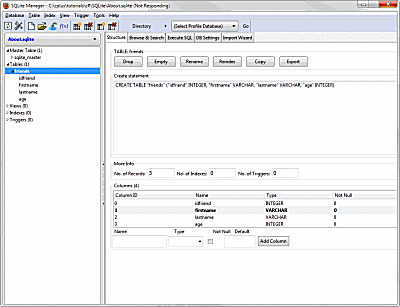
David Bolton
Laden Sie den SQLite-Manager herunter. SQLite ist eine ausgezeichnete Datenbank mit guten kostenlosen Admin-Tools. In diesem Lernprogramm wird SQLite Manager verwendet, eine Erweiterung für den Firefox-Browser. Wenn Sie Firefox installiert haben, wählen SieAdd-Ons, dann Erweiterungen aus dem Pulldown-Menü oben auf dem Firefox-Bildschirm. Geben Sie "SQLite Manager" in die Suchleiste ein. Ansonsten besuchen Sie die SQLite-Manager Webseite.
Erstellen Sie eine Datenbank und eine Tabelle
Nachdem SQLite Manager installiert und Firefox neu gestartet wurde, greifen Sie über das Firefox Web Developer-Menü im Firefox-Hauptmenü darauf zu. Erstellen Sie im Menü Datenbank eine neue Datenbank. benannt "MyDatabase" für dieses Beispiel. Die Datenbank wird in der Datei MyDatabase.sqlite in einem beliebigen Ordner gespeichert. Sie werden sehen, dass die Fensterbeschriftung den Pfad zur Datei enthält.
Klicken Sie im Menü Tabelle auf Tabelle erstellen. Erstellen Sie eine einfache Tabelle und nennen Sie sie "Freunde" (geben Sie sie in das Feld oben ein). Definieren Sie als Nächstes einige Spalten und füllen Sie sie aus einer CSV-Datei. Rufen Sie die erste Spalte auf idfriend, wählen GANZE ZAHL Klicken Sie in der Datentyp-Kombination auf Primärschlüssel> und Einzigartig? Kontrollkästchen.
Fügen Sie drei weitere Spalten hinzu: Vorname und Familienname, Nachname, welche sind Typ VARCHAR, und Alter, das ist INTEGER. Klicken in Ordnung um die Tabelle zu erstellen. Es wird die SQL angezeigt, die ungefähr so aussehen sollte.
Drücke den Ja Klicken Sie auf die Schaltfläche, um die Tabelle zu erstellen. Sie sollten sie auf der linken Seite unter Tabellen (1) sehen. Sie können diese Definition jederzeit ändern, indem Sie auf den Registerkarten auf der rechten Seite des SQLite Manager-Fensters Struktur auswählen. Sie können eine beliebige Spalte auswählen und mit der rechten Maustaste auf Spalte bearbeiten / Spalte löschen klicken oder unten eine neue Spalte hinzufügen und auf die Schaltfläche Spalte hinzufügen klicken.
Daten vorbereiten und importieren
Verwenden Excel So erstellen Sie eine Tabelle mit den folgenden Spalten: ID-Freund, Vorname, Nachname und Alter. Füllen Sie einige Zeilen aus und stellen Sie sicher, dass die Werte in idfriend eindeutig sind. Speichern Sie es nun als CSV-Datei. Hier ist ein Beispiel, das Sie ausschneiden und in eine CSV-Datei einfügen können, bei der es sich lediglich um eine Textdatei mit Daten in einem durch Kommas getrennten Format handelt.
Klicken Sie im Datenbankmenü auf Importieren und wähle Datei aussuchen. Navigieren Sie zum Ordner, wählen Sie die Datei aus und klicken Sie auf Öffnen im Dialog. Geben Sie den Namen der Tabelle (Freunde) auf der Registerkarte CSV ein und bestätigen Sie, dass "Erste Zeile enthält Spaltennamen" angekreuzt und "Felder eingeschlossen von" auf "Keine" gesetzt ist. Klicken in Ordnung. Sie werden aufgefordert, vor dem Import auf OK zu klicken. Klicken Sie dann erneut darauf. Wenn alles gut geht, werden drei Zeilen in die Freundes-Tabelle importiert.
Klicken Führen Sie SQL aus und ändern Sie den Tabellennamen in SELECT * von Tabellenname in Freunde und klicken Sie dann auf Führen Sie SQL aus Taste. Sie sollten die Daten sehen.
Zugriff auf die SQLite-Datenbank über ein C # -Programm
Jetzt ist es Zeit, Visual C # 2010 Express oder Visual Studio 2010 einzurichten. Zunächst müssen Sie den ADO-Treiber installieren. Je nach 32/64 Bit und PC Framework 3.5 / 4.0 finden Sie auf der System. Daten. SQLite-Download-Seite.
Erstellen Sie ein leeres C # Winforms-Projekt. Wenn dies erledigt und geöffnet ist, fügen Sie im Projektmappen-Explorer einen Verweis auf System hinzu. Daten. SQLite. Zeigen Sie den Projektmappen-Explorer an (er befindet sich im Menü Ansicht, falls er nicht geöffnet ist) und klicken Sie mit der rechten Maustaste auf Verweise und klicken Sie auf Füge Referenz hinzu. Klicken Sie im daraufhin geöffneten Dialogfeld Referenz hinzufügen auf Durchsuche Tab und navigieren Sie zu:
Es kann sich in C: \ Programme (x86) \ System befinden. Daten. SQLite \ 2010 \ bin abhängig davon, ob Sie 64-Bit- oder 32-Bit-Windows ausführen. Wenn Sie es bereits installiert haben, wird es dort sein. Im Ordner bin sollte System angezeigt werden. Daten. SQLite.dll. Klicken in Ordnung um es im Dialogfeld "Referenz hinzufügen" auszuwählen. Es sollte in der Liste der Referenzen erscheinen. Sie müssen dies für alle zukünftigen SQLite / C # -Projekte hinzufügen, die Sie erstellen.
02
von 02
Eine Demo Hinzufügen von SQLite zur C # -Anwendung
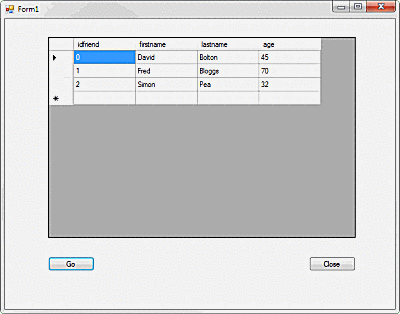
David Bolton
In diesem Beispiel wird DataGridView, das in "Raster" umbenannt wurde, und zwei Schaltflächen - "Los" und "Schließen" - zum Bildschirm hinzugefügt. Doppelklicken Sie, um einen Klick-Handler zu generieren, und fügen Sie Folgendes hinzu Code.
Wenn Sie auf die klicken Gehen Mit dieser Schaltfläche wird eine SQLite-Verbindung zur Datei MyDatabase.sqlite hergestellt. Das Format der Verbindungszeichenfolge stammt von der Website connectionstrings.com. Dort sind mehrere aufgeführt.
Sie müssen den Pfad und den Dateinamen in den Ihrer eigenen SQLite-Datenbank ändern, die Sie zuvor erstellt haben. Wenn Sie dies kompilieren und ausführen, klicken Sie auf Gehen und Sie sollten die Ergebnisse der "Auswahl * von Freunden" im Raster sehen.
Wenn die Verbindung korrekt geöffnet wird, gibt ein SQLiteDataAdapter ein DataSet aus dem Ergebnis der Abfrage mit der Datei da.fill (ds) zurück. Erklärung. Ein DataSet kann mehr als eine Tabelle enthalten. Daher wird nur die erste zurückgegeben, die DefaultView abgerufen und mit der DataGridView verbunden, die sie dann anzeigt.
Die eigentliche harte Arbeit besteht darin, den ADO-Adapter und dann die Referenz hinzuzufügen. Danach funktioniert es wie jede andere Datenbank in C # /. NET.